苹果15屏幕放大了怎么恢复
2024-10-25 09:21:37来源:n88game编辑:佚名
当我们使用iphone 15时,有时可能会不小心触发缩放功能,导致屏幕内容放大,这给我们的日常使用带来了不便。面对这种情况,我们不必慌张,有多种方法可以帮助我们恢复正常的屏幕显示。
一、手势操作
最简单直接的方法是使用手势操作来恢复屏幕大小。你可以尝试用三根手指轻点屏幕两下,这种操作通常可以迅速将放大的屏幕还原到正常状态。如果轻点无效,还可以尝试用三根手指在屏幕上做捏合动作,就像缩小图片一样,屏幕内容会随之缩小。
二、通过设置关闭缩放功能
如果手势操作无效,那么可能是缩放功能被意外开启了。此时,我们需要通过手机的设置来关闭这个功能。
1. 进入“设置”:首先,打开手机的“设置”应用。
2. 找到“辅助功能”:在“设置”菜单中,找到并点击“辅助功能”选项。
3. 关闭“缩放”:在“辅助功能”菜单中,找到“缩放”选项,点击进入。在这里,你会看到一个开关按钮,如果它是绿色的,表示缩放功能已经开启。你只需要点击这个开关,将它关闭即可。
三、检查视图设置
有时候,屏幕放大可能是因为手机被设置为放大显示模式。这时候,我们需要调整显示设置来恢复正常。
1. 进入“显示与亮度”:在“设置”应用中,找到并点击“显示与亮度”选项。
2. 调整视图设置:在“显示与亮度”菜单中,找到“视图”选项。点击进入后,你可以选择“标准”视图,而不是“放大”视图。这样一来,屏幕就会恢复到正常的显示大小。
四、重启设备
如果以上方法都无效,我们可以尝试重启设备来解决问题。重启可以清除临时性的故障,有时能够解决屏幕缩放的问题。
1. 长按侧边按钮(或同时按住“音量+”和“侧边按钮”组合),直到出现“滑动关机”滑块。
2. 滑动关机:滑动滑块以关闭设备。
3. 重新开机:等待设备完全关闭后,再按住侧边按钮重新开机。
五、更新ios系统
如果问题依然存在,且你的手机系统有可用的更新,那么更新ios系统到最新版本可能是解决问题的有效方法。系统更新可以修复一些已知的问题和漏洞,提高设备的稳定性和兼容性。
1. 进入“设置”:打开“设置”应用。

2. 检查软件更新:在“设置”菜单中,找到并点击“通用”选项,然后点击“软件更新”来检查是否有可用的系统更新。
3. 下载并安装:如果有可用的更新,点击“下载并安装”按钮来更新系统。更新过程中,手机可能会重启几次,这是正常现象。
六、恢复设备设置
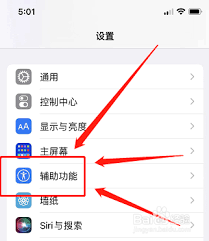
如果以上所有方法都无法解决问题,我们可以考虑恢复设备设置。但请注意,这个操作会删除所有用户数据和设置,因此在操作前请务必备份重要数据。
1. 进入“还原”设置:在“设置”应用的“通用”选项中,找到并点击“还原”选项。
2. 抹掉所有内容和设置:在“还原”菜单中,选择“抹掉所有内容和设置”,然后按照提示操作即可。
七、联系苹果客服或前往授权维修点
如果以上所有方法都无法解决问题,我们建议你联系苹果客服或前往授权维修点寻求帮助。苹果客服会为你提供专业的技术支持和解决方案;而授权维修点则可以对设备进行更深入的检测和维修。
注意事项
1. 保持耐心和冷静:面对设备故障时,保持耐心和冷静非常重要。不要慌张或急躁,按照步骤逐一排查问题。
2. 备份重要数据:在进行恢复设备设置等操作时,务必备份重要数据以防止数据丢失。
通过以上的方法,你应该能够解决iphone 15屏幕放大的问题。如果问题依然存在,请及时联系苹果客服或前往授权维修店寻求帮助。在使用手机的过程中,我们也要保持谨慎操作,避免误触缩放功能等不必要的麻烦。









